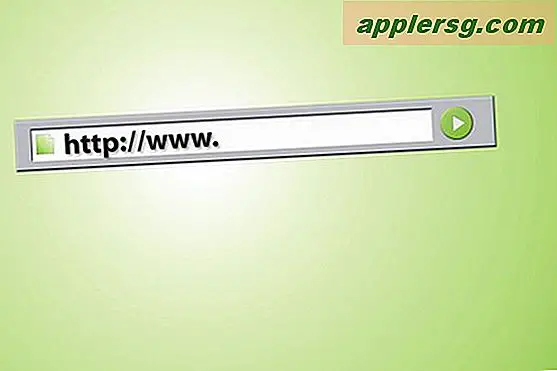Sådan skriver du accenter på Mac på den nemme måde

Mange sprog bruger accenter og diakritiske markeringer til at ændre, hvordan et brev eller vokal lyder. Derfor kan du finde det nyttigt at vide, hvordan du skriver accenter og diakritiske mærker på en Mac ved hjælp af tastaturet. Dette skal være særligt nyttigt for brugere, der også skriver eller skriver på spansk, portugisisk, fransk og græsk, men det gælder selvfølgelig også mange andre latinske sprogskrifter.
Moderne versioner af Mac OS tilbyder en usædvanlig hurtig måde at skrive bogstavaccenter på, og det er ret nemt at bruge.
For at skrive de fleste accenter på Mac skal du bruge enten en vedvarende tastetryk, eller du kan bruge option / alt-tasten og en anden ændringsnøgle til at få accent eller diacritic på det ønskede bogstav. Generelt skal du enten trykke og holde bogstavet til accent eller trykke og holde modifikatortasterne nede, hvorefter du slipper disse nøgler og derefter indtaster bogstavet, der skal accentueres. Det kan måske lyde lidt forvirrende, men hvis du giver det en prøve selv, så kan du se, hvordan det virker, det er ret nemt, når du får fat i det.
Sådan skriver du Accented Characters på Mac på den hurtige måde
Nye versioner af Mac OS gør det muligt for brugere nemt at skrive accentede bogstaver og diakritiske mærker ved at bruge en vedvarende tastetryk på en enkelt nøgle. Hvis du for eksempel trykker på og holder nede på "e", vises en pop op, når du har holdt den nøgle i et øjeblik, der viser hvilke accenter der er tilgængelige for det pågældende bogstav eller tegn.
- Tryk og hold på det bogstav, du ønsker at accentere, fortsæt med at holde brevet, indtil der vises en menu med tegn accenter
- Vælg tegnekentret med musen, eller tryk på nummeret, der svarer til under accentet i menuen

Du kan forlade accentmenuen på Mac-tastaturet ved at trykke på "ESCAPE" -tasten.
Dette hurtigtilgængelige accentpanel ligner den hurtige Emoji-skrivefunktion på Mac, da den er tilgængelig fra hvor som helst du kan indtaste tekst, uanset om det er i sider, Microsoft Office, TextEdit, en webbrowser og Facebook, Twitter eller næsten hvor som helst du Jeg skal skrive.
Hvis denne accent-undermenufunktion ikke er tilgængelig for dig, er det sandsynligt, fordi du enten har en ret gammel version af systemsoftware, eller måske har du deaktiveret accentmenuen for at favorere nøglegengivelse i stedet. Du bliver nødt til at vende det for at genvinde evnen.

Hvis du hellere vil se alle mulige accent- og diacritiske mærker, der er lagt ud for dig, er den bedste løsning at bruge specialkaraktervisningen i Mac OS som beskrevet her, som lader dig gennemse alle accenterede latinske tegn samt andre specialtegn, der er ledig.
Skrivning af diakritiske karakterer og accenter på et Mac-tastatur med tastetryk
Hvis du ikke vil bruge den accentede tegnmenu, kan du også bruge accentkode tastekombinationer. Vi viser tegnet og demonstrerer derefter, hvordan du skriver accentet på et tegn ved hjælp af serien af nøglepresser, der er nødvendige på Mac.
Husk, at OPTION-tasten også er ALT-tasten på et Mac-tastatur, det er den samme nøgle, selvom mærket udelader option eller alt.
- ó - Akut: Hold nede OPTION-tasten, og tryk derefter på "e", og skriv derefter det bogstav, du vil accentere, ligesom é
- ò - Grave: Hold nede OPTION-tasten, og tryk derefter på "` ", og skriv derefter bogstavet til accent, ligesom ù
- ô - Circumflex: Hold nede OPTION-tasten, og tryk derefter på "i", og tryk derefter på bogstavet, ligesom ô
- - Hold nede OPTION-tasten, og tryk derefter på "n", og skriv derefter brevet, som ñ
- ö - Trema: Hold nede OPTION-tasten, og tryk derefter på "u", og skriv derefter brevet, som ë
- ç - Cedilla: Hold tasten OPTION nede, og tryk derefter på "c", som ç eller Ç
- ø - Hold OPTION-tasten nede, og tryk derefter på "o", som ø eller Ø
- Å Å - Hold nede OPTION-tasten, og tryk derefter på "a", som å eller Å
- Æ - AE Ligature: Hold tasten OPTION nede og tryk derefter på '' 'som æ Æ
- œ - OE Ligature: Hold tasten OPTION nede og tryk derefter på "q", som œ eller Œ
- ¿- Hold nede OPTION-tasten og SHIFT-tasten, og tryk derefter på "?" Som ¿
- ¡- Hold tasten OPTION nede og tryk derefter på "1", som ¡
Som nævnt tidligere er den anden mulighed at bruge Special Character Viewer på Mac'en til at se alle mulige muligheder og vælge et bestemt accent eller specialtegn direkte.
Kendskab til en anden metode til at skrive accenter på Mac'en? Lad os vide i kommentarerne!